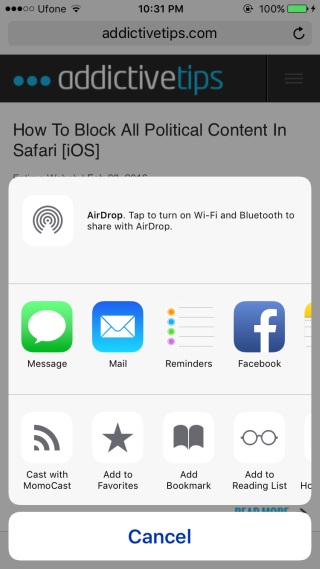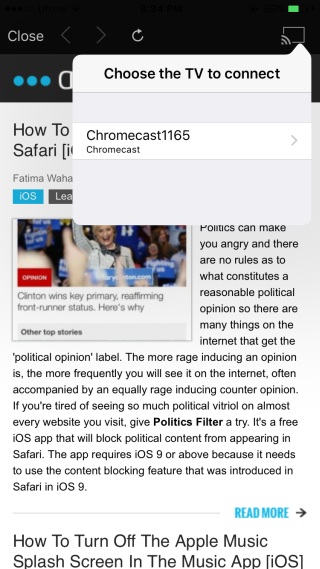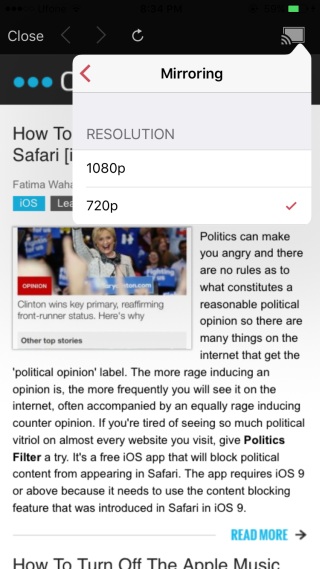- Как транслировать вкладку Safari на Chromecast с вашего iPhone
- Повтор экрана вашего iPhone для Chromecast
- СКАЧАТЬ В APP STORE
- Транслируйте экран iPhone или iPad на Chromecast
- Смотрите все на большом экране
- Отзывы о приложении
- Простая установка приложения
- Step 1
- Step 2
- Как использовать Chromecast с iPhone и другими устройствами Apple
- Отправка видео и изображений с iPhone на Chromecast
- Как подключить ваш iPhone к телевизору с помощью AirPlay, Fire TV и Chromecast
- Подключите свой iPhone и телевизор через AirPlay и Apple TV
- Подключите свой iPhone к телевизору через Amazon Fire TV
- Подключите свой iPhone к телевизору через Google Chromecast
- Подключите свой iPhone к телевизору с помощью кабеля
- Chromecast и iPhone: как работает связь между двумя
- Что такое Chromecast
- Связь Chromecast и iPhone
- Отправить контент в Chromecast с iPhone
- Дополнительные приложения
Как транслировать вкладку Safari на Chromecast с вашего iPhone
Расширения приложений в iOS упростили взаимодействие приложений друг с другом. Совместное использование ссылок, открытие файлов из одного приложения в другом или просто использование приложения в приложении — вот некоторые из вещей, которые расширения iOS позволяют вам делать. MomoCast — бесплатное приложение для iOS, которое работает как расширение и позволяет транслировать вкладку Safari в Chromecast. В бесплатной версии приложения есть реклама, которую можно удалить, купив в приложении за 1,99 доллара. Расширение предназначено для работы с Safari, но также будет работать с некоторыми другими приложениями, которые его поддерживают, например, вы можете транслировать твит из официального приложения Twitter в Chromecast с помощью MomoCast, но вы не можете транслировать вкладку Chrome для iOS. Для работы приложения на вашем iPhone должна быть установлена iOS 8 или более поздняя версия.
Загрузите MomoCast и откройте Safari. Откройте любую ссылку по вашему выбору и нажмите кнопку «Поделиться» внизу. Прокрутите до самого конца второй ряд кнопок действий в меню общего доступа и нажмите кнопку «Еще». На экране действий найдите и включите MomoCast.
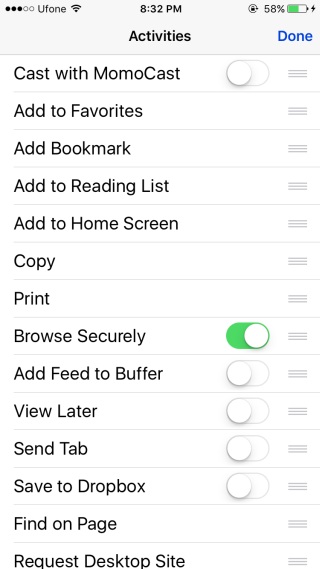
Вернитесь в Safari и снова нажмите кнопку «Поделиться» на вкладке, которую хотите транслировать. Нажмите «Транслировать с помощью MomoCast», и он переключится на экран приложения в Safari. Нажмите кнопку трансляции в правом верхнем углу экрана и выберите телевизор / устройство, к которому хотите подключиться.
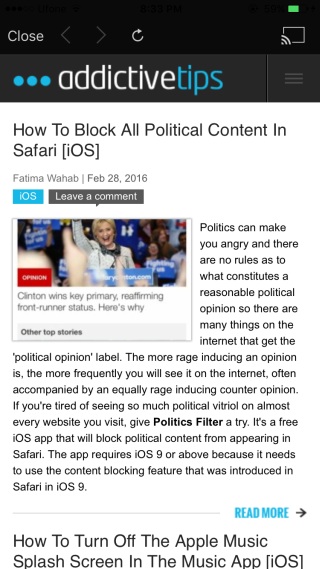
MomoCast спросит, хотите ли вы транслировать видео на странице или на всей странице. Если вы хотите транслировать веб-страницу, нажмите «Посмотреть веб-страницу на телевизоре», и она начнет зеркальное отображение вкладки на вашем Chromecast. Вы можете выбрать разрешение для трансляции вкладки из двух доступных вариантов: 1080p и 720p.
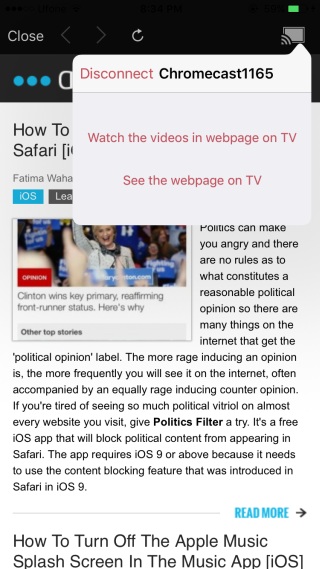
MomoCast работает исключительно хорошо, без задержек. Вы можете без проблем прокрутить веб-страницу и перейти к другой ссылке. Воспроизведение видео немного прерывистое, но вам, вероятно, следует попробовать другое приложение для этого.
Источник
Повтор экрана вашего iPhone для Chromecast
Приложение для передачи экрана вашего iPhone или iPad на Google Chromecast. Теперь вам не нужны никакие провода или дополнительное оборудование, чтобы отображать ваш экран на большом экране вашего ТВ! Наше приложение работает без AirPlay или Apple TV. Вы можете транслировать фильмы, фотографии, музыку и другие приложения с вашего iPhone или iPad на ваш ТВ.
Приложение для передачи экрана вашего iPhone или iPad на Google Chromecast. Теперь вам не нужны никакие провода или дополнительное оборудование, чтобы отображать ваш экран на большом экране вашего ТВ! Наше приложение работает без AirPlay или Apple TV. Вы можете транслировать фильмы, фотографии, музыку и другие приложения с вашего iPhone или iPad на ваш ТВ.
СКАЧАТЬ В APP STORE
Сканируйте QR код с помощью камеры вашего iPhone
Транслируйте экран iPhone или iPad на Chromecast
Смотрите все на большом экране
Отзывы о приложении
Что говорят наши клиенты
Простая установка приложения
Для Google Chromecast
В поисках идеального решения, чтобы передавать экран вашего iPhone или iPad на на устройство Chromecast? С нашими приложениями для повтора экрана, разработанными для iOS, вы можете транслировать экран и звук вашего устройства на телевизоре! Три простых шага, как это работает:
Убедитесь, что ваш iPhone или iPad использует iOS 12 или выше и подключен к той же локальной сети, что и Chromecast. Не используйте несколько подсетей, VLAN или VPN. ТВ не должен быть в режиме Screen Mirroring, просто выберите режим “ТВ” или любой HDMI IN порт.
Step 1
Выберите ваш ТВ
Нажмите на картинку, чтобы увеличить
Шаг 1
Запустите приложение Mirror for Chromecast. Оно начнет искать Chromecast в вашей локальной сети. Как только устройство будет найдено, выберите его.
Step 2
Шаг 2
Нажмите “Начать”, чтобы начать трансляцию на выбранном ТВ.
Начать
Нажмите на картинку, чтобы увеличить
Источник
Как использовать Chromecast с iPhone и другими устройствами Apple
Как ни странно, но Chromecast от Google можно использовать с гаджетами Apple. Какие приложения использовать для подключения айфона к приставке, объясняем в статье.
Отправка видео и изображений с iPhone на Chromecast
Хотя многие думают, что Chromecast работает только с операционной системой Android, это ошибка. Google предоставляет инструменты для разработчиков практически для любого устройства, поэтому существуют приложения под iOS, работающие с Chromecast.
Следующие программы помогут подключить айфон к медиаприставке Google.
С помощью бесплатного приложения Photo Cast to Chromecast вы можете отправить свои фотографии с iPhone на Chromecast без каких-либо особых усилий. Это особенно полезно, если вы хотите поделиться последними фотографиями из отпуска или с вечеринки.
Скачать Photo Cast to Chromecast
Если вы хотите отправить видео на свой Chromecast, рекомендуется использовать приложение Video & TV Cast for Chromecast. Оно позволяет не только воспроизводить локальные видео с iPhone, но и загружать и передавать видео из интернета.
Скачать Video & TV Cast for Chromecast
Частично бесплатное приложение Plex позволяет отправлять видео, музыку и изображения с вашего компьютера на Chromecast. Необходимым условием для этого является то, что вы настроили и запустили Plex Media Server на своем ПК или ноутбуке.
Первоначально приложение Downcast работало исключительно с Apple TV. Но с момента обновления поддерживает еще и Chromecast. Downcast позволяет подписаться на подкасты и загружать их прямо на свой iPhone. Поддержка Chromecast затем позволяет передать ваши эпизоды подкастов на телевизор.
Чтобы настроить Chromecast, вам не нужен Android-смартфон. Приложение Google Home также доступно и для iOS. Однако оно не позволяет передавать изображения или видео на устройство, а служит только для настройки и управления приставкой.
Скачать Google Home
Это лишь часть из приложений, совместимых с Chromecast, представленных в App Store. Практически любое приложение может быть совместимо с Chromecast, поэтому будьте полюбопытнее и просто введите ключевое слово Chromecast в поиске магазина, чтобы найти другие совместимые приложения.
Источник
Как подключить ваш iPhone к телевизору с помощью AirPlay, Fire TV и Chromecast
«Как мне подключить мой iPhone к телевизору?» Это один из наиболее часто задаваемых вопросов владельцами iPhone.
В зависимости от того, какой метод вас интересует, подключить Apple iPhone к телевизору очень просто – с помощью кабеля или без него. В этой статье мы покажем вам различные возможности для запуска зеркального отображения экрана iPhone.
Есть несколько причин, по которым вы захотите подключить свой iPhone к телевизору. Возможно, вы хотите просмотреть все фотографии, сделанные во время предыдущего летнего отпуска на большом экране или просто для потоковой передачи фильмов и сериалов. Но смартфон Apple можно подключить к телевизору только с помощью дополнительного программного и аппаратного обеспечения. Без лишних слов, мы хотели бы представить вам пять различных возможностей.
Подключите свой iPhone и телевизор через AirPlay и Apple TV
Наш первый выбор для подключения iPhone к телевизору в гостиной – Apple TV 2, это самый простой способ из всех пяти возможностей. Экосистема Apple работает без нареканий, что делает ее такой привлекательной для многих. Если вы хотите подключить свой iPhone к телевизору, вам даже не нужно покупать последнюю версию Apple TV.
Вы вполне можете найти модели старшего поколения, доступные на Amazon, но они недешевы. Даже Apple TV четвертого поколения стоит на Amazon около 150 долларов. По нашему мнению, это не самый дешевый способ подключить iPhone к телевизору, хотя он может считаться более целесообразным для тех, кто хотел бы, чтобы вы хотели использовать Apple TV для Netflix, Disney + и других потоковых сервисов.
После того, как ваш Apple TV настроен и готов к работе, его легко подключить к iPhone:
- Убедитесь, что iPhone и Apple TV зарегистрированы в одной сети.
- Выполните свайп сверху вниз по экрану iPhone.
- Слева вы увидите опцию «Синхронизация экрана».
- Выбрав этот пункт, вы увидите Apple TV в списке. Нажмите на Apple TV, и iPhone отобразится на экране телевизора.

Подключите свой iPhone к телевизору через Amazon Fire TV
Fire TV от Amazon также подходит для подключения iPhone к телевизору. Но одного наличия флешки Fire TV недостаточно. В магазине приложений Fire TV вы можете найти приложение под названием «AirPlayMirror Receiver», которое вы можете попробовать в течение 15 минут бесплатно. И оно того стоит, потому что приложение идеально подходит для просмотра фотографий на телевизоре, но не для потоковой передачи и воспроизведения видео. Изображение и звук могут тормозить или даже зависать, превращая развлечения в уныние. Попробуйте – и если вам нравится приложение, вы можете купить полную версию примерно за пять долларов.
Подключите свой iPhone к телевизору через Google Chromecast
Если у вас уже есть устройство Google Chromecast или вы думаете о его приобретении, вы можете использовать потоковое устройство Google для зеркалирования iPhone на телевизоре. Chromecast 3 доступен в Google по цене от 30 до 40 долларов. Вот по такой схеме вы можете подключить iPhone к телевизору через Chromecast:
- Загрузите приложение «»Replica» из Apple App Store.
- Указанное выше приложение после установки и запуска произведет поиск вашего устройства Google Chromecast.
- Когда устройство отобразится, выберите его.
- Начните процесс зеркального отображения экрана.
- После этого экран iPhone должен будет появиться на экране телевизора.
(Знаете ли вы какие-нибудь альтернативные приложения для Google Chromecast? Напишите в комментариях).
Подключите свой iPhone к телевизору с помощью кабеля
Очень простой способ связать iPhone с телевизором – использовать кабель- переходник Lighting-HDMI. Фирменный кабель от Apple стоит не совсем дешево. Если вы не хотите использовать оригинальный кабель от Apple, вы можете найти другие совместимые кабели примерно за 20 долларов на Amazon.
Источник
Chromecast и iPhone: как работает связь между двумя
Если деньги не дают вам иметь Apple Телевизор в вашем доме, одна из самых дешевых альтернатив — Chromecast. Это правда, что мы говорим о продукте Google, но, к счастью, он полностью совместим. В этой статье мы разберем все его возможности и то, что с ним можно делать.
Что такое Chromecast
Как мы уже упоминали, Chromecast — это устройство Google, которое позволяет вам отправить мультимедийный контент с компьютера, мобильного телефона или планшета на телевизор или монитор. Это привело к тому, что многие телевизоры, которые не являются Smart, были обновлены с тех пор, например, брать фильмы напрокат чрезвычайно просто. Мы также сталкиваемся с устройством, которое работает очень похоже на Apple TV но по гораздо более низкой цене. Вот почему его можно настоятельно рекомендовать приобрести, так как он очень прост в использовании, как мы собираемся объяснить.
Связь Chromecast и iPhone
Если у вас есть новый Chromecast, чтобы связать его со своим iPhone вам просто нужно будет загрузить приложение Home, которое мы нашли в App Store. В то же время мы должны подключить Chromecast через порт HDMI к нашему телевизору и к электрическому току с помощью прилагаемого зарядного устройства. Как только это будет сделано, мы перейдем к настройке в Домашнее приложение , предварительно войдя в нашу учетную запись и введя необходимые данные. Среди них, например, выделяется название дома и комнаты, в которой вы собираетесь установить Chromecast, чтобы он мог правильно работать при наличии голосовых команд.
Важно отметить, что Wi-Fi сеть будет запрошена в процессе установки. Каждый раз, когда мы хотим взаимодействовать с нашим Chromecast, iPhone должен быть подключен к этой сети правильно отправлять мультимедийный контент. Вот почему вы должны выбрать сеть, которую вы хотите использовать.
После его настройки мы можем практически забыть о приложении Home. Может использоваться для управления громкостью, а также для пригласить кого-нибудь в наш дом , Под этим они подразумевают, что мы можем добавить несколько пользователей, чтобы они могли использовать устройство. Если в нашем доме четыре человека, мы можем позволить каждому управлять им с каждого iPhone.
Отправить контент в Chromecast с iPhone
Со временем многие приложения были адаптированы к этому аксессуару Apple. В большинстве приложений, предлагающих мультимедийный контент, есть небольшая опция для его отправки на Chromecast. Например, если мы введем Netflix в правом нижнем углу мы найдем характерный значок экрана с полосами, имитирующими полосы WiFi.
Этот значок очень распространен, и всякий раз, когда мы находим его в приложении, мы можем нажать на него и выбрать Chromecast. Можно сказать, что это тот же значок, что и у AirPlay в экосистеме Apple. При нажатии на экран запускается это приложение, и мы можем наслаждаться этим контентом на телевидении. Всего несколькими прикосновениями мы можем показать на телевидении фильм Netflix или простой YouTube видео.
Очевидно, на iPhone есть некоторые нативные приложения, у которых нет этой опции для подключения к Chromecast. Например, играть в серию Apple TV + — это невозможно делать изначально в этом аксессуаре. Если мы хотим взять фильм напрокат, чтобы посмотреть его здесь, нам придется прибегнуть к сервису Play Movies или YouTube. Правда в том, что практически все приложения, которые мы найдем в App Store, совместимы, например YouTube, Netflix, HBO, Twitch, Disney +, VodafoneTV и многие другие.
Дополнительные приложения
Но это правда, что, хотя большинство приложений совместимы, иногда мы хотим просматривать контент с определенного веб-сайта. Это можно сделать с помощью различных специализированных приложений для Chromecast, которые мы рекомендуем вам установить на свой iPhone или IPad.
Источник